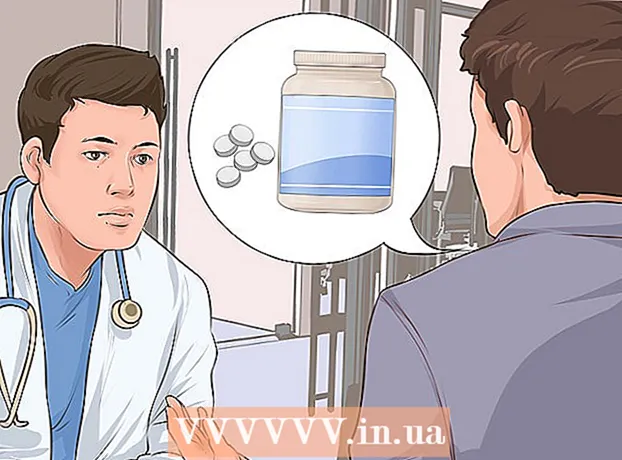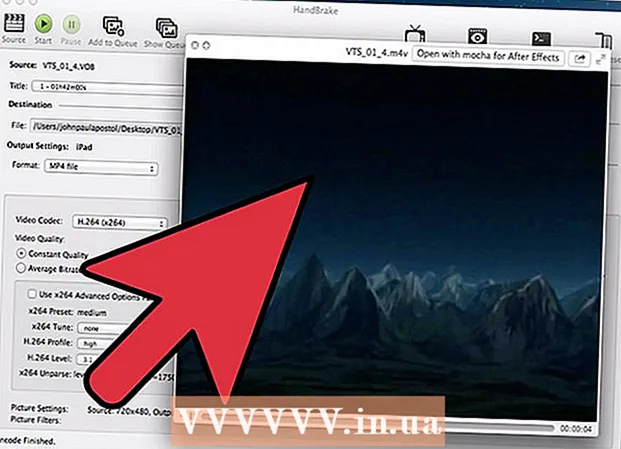Auteur:
Carl Weaver
Denlaod Vun Der Kreatioun:
26 Februar 2021
Update Datum:
1 Juli 2024
Inhalt
- Schrëtt
- Method 1 vun 3: Wéi eng Ofkiirzung erstellt
- Method 2 vun 3: Wéi ännert EXE Datei Ikon Mat Ressource Hacker
- Method 3 vun 3: Wéi ännert d'EXE Datei Ikon Mat GConvert
- Tipps
- Warnungen
Dësen Artikel weist Iech wéi Dir d'EXE Datei Ikon op engem Windows Computer ännert. Dir kënnt d'Ikon vun der EXE Datei selwer net änneren, awer Dir kënnt eng Ofkiirzung fir d'EXE Datei erstellen an hir Ikon änneren. Benotzt Ressource Hacker fir d'Ikon vun der EXE Datei selwer z'änneren. An dësem Artikel wäerte mir Iech weisen wéi d'EXE Datei Ikon op engem Windows Computer geännert gëtt. Normalerweis kënnt Dir d'Ikon fir d'EXE Datei selwer net änneren, awer Dir kënnt eng Ofkiirzung fir dës Datei erstellen an d'Ofkiirzung Ikon änneren. Wann Dir d'Ikon vun der EXE Datei selwer ännere musst, benotzt Ressource Hacker oder GConvert.
Schrëtt
Method 1 vun 3: Wéi eng Ofkiirzung erstellt
1 Verstinn de Prinzip vun dëser Method. Dir kënnt nëmmen d'Ikon vun den EXE Dateien selwer mat engem Drëtt Partei Programm änneren, also erstellt eng Ofkiirzung fir d'EXE Datei um Desktop, an ännert dann d'Ikon vun der Ofkiirzung. An dësem Fall wäert d'EXE Datei an engem Dossier sinn, an Dir wäert dës Datei mat enger Ofkiirzung um Desktop lafen.
- Nodeems Dir eng Ofkiirzung um Desktop erstallt hutt, kënnt Dir d'EXE Datei net réckelen, well an dësem Fall d'Ofkierzung ophält ze schaffen.
- Desktop Ofkiirzungen kënnen an all Dossier geréckelt ginn.
2 Gitt sécher datt Dir eng Ikon Datei hutt. Amplaz vun engem normale Bild braucht Dir d'ICO Format Ikon Datei déi Dir fir d'Ofkiirzung benotzt. Fir d'Ikondatei ze fannen, gitt an enger Sichmotor an ico Ikon Datei, mécht déi relevant Websäit op, fënnt déi gewënscht ICO Datei, klickt op "Download" oder "Download" (oder eng ähnlech Optioun).
- Gitt sécher datt déi erofgeluede Datei am ICO Format ass an net JPG oder PNG. Nëmme ICO Dateie kënnen als Symboler benotzt ginn.
- Dir kënnt och Är eege Ikon erstellen.
- Et ass am beschten d'Ikon Datei an engem Dossier ze späicheren deen néierens geet (zum Beispill de Biller Ordner) fir ze vermeiden datt d'Ofkiirzungssymbol verschwënnt wéinst der Zoufall vun der Ikon Datei.
3 Riets klickt op den Desktop. E Menü gëtt op. Klickt an engem eidele Raum um Desktop, net eng Datei, Taskbar, oder Dossier.
- Wann d'Maus kee richtege Knäppchen huet, klickt op déi riets Säit vun der Maus oder klickt mat zwee Fangeren.
- Wann Äre Computer e Trackpad huet (keng Maus), tippt et mat zwee Fangeren, oder dréckt op déi ënnescht riets Säit vum Trackpad.
4 Wielt w.e.g. Schafen. Et ass uewen am Menü. E Pop-up Menü erschéngt.
5 Klickt op Label. Dir fannt dës Optioun am Menü. Eng nei Fënster gëtt op.
6 Klickt op Iwwersiicht. Et ass an der Mëtt vun der Fënster (riets vun der Nummbar).
7 Wielt d'EXE Datei. Navigéiert an den EXE Dossier an der Pop-up Fënster a klickt duerno op den EXE fir se ze wielen.
8 Klickt op ok. D'EXE Datei gëtt gewielt als d'Datei fir déi eng Ofkiirzung erstallt gëtt.
9 Klickt op Weider, a gitt dann en Numm fir d'Ofkiirzung an.
10 Klickt op Fir ze kompletéieren. Dir fannt dës Optioun am ënneschten rietsen Eck vun der Fënster. Eng Ofkiirzung fir d'EXE Datei erschéngt um Desktop.
11 Riets klickt op d'Ofkiirzung. E Menü gëtt op.
12 Klickt op Eegeschaften. Dir fannt dës Optioun um Enn vum Menü.
13 Klickt op Änneren Ikon. Dir fannt dës Optioun um Enn vun der Popup.
- Wann dës Optioun gro ass, klickt éischt op d'Ofkiirzung Tab uewen an der Fënster.
14 Klickt op Iwwersiicht. D'Explorer Fënster gëtt op.
15 Wielt d'Ikon Datei. Klickt op déi erofgeluede oder generéiert Ikon Datei.
16 Klickt op Open. Dëse Knäppchen ass um Enn vun der Fënster.
17 Klickt op ok. Dëse Knäppchen ass um Enn vun der Pop-up Fënster.
18 Klickt op Gëlle > ok. D'Ofkiirzung Ikon ännert sech op d'gewielte Ikon.
- Gitt de Pfeil op der Etikett lass wann Dir wëllt.
Method 2 vun 3: Wéi ännert EXE Datei Ikon Mat Ressource Hacker
1 Gitt sécher datt Dir eng Ikon Datei hutt. Amplaz vun engem normale Bild braucht Dir eng ICO Format Ikon Datei déi Dir fir d'EXE Ikon benotzt. Fir d'Ikon Datei ze fannen, gitt ico Ikon Datei, mécht déi relevant Websäit op, fënnt déi gewënscht ICO Datei, klickt op "Download" oder "Download" (oder eng ähnlech Optioun).
- Gitt sécher datt déi erofgeluede Datei am ICO Format ass an net JPG oder PNG. Nëmme ICO Dateie kënnen als Symboler benotzt ginn.
- Dir kënnt och Är eege Ikon erstellen.
- Et ass am Beschten d'Ikon Datei an engem Dossier ze späicheren deen néierens geet (zum Beispill de Biller Ordner) fir ze vermeiden datt d'EXE Ikon verschwënnt vun der Zoufall vun der Ikon Datei.
2 Eroflueden an installéieren Ressource Hacker. Ressource Hacker ass e Freeware Programm deen Windows ënnerstëtzt an et erlaabt Iech d'Parameteren vun EXE Dateien z'änneren, inklusiv Symboler. Fir dëse Programm erofzelueden an z'installéieren, gitt op http://www.angusj.com/resourcehacker/ am Webbrowser vun Ärem Computer, befollegt dës Schrëtt:
- klickt op de bloe Download Link uewen op der Säit;
- klickt op EXE installéieren a wielt dann en Download -Dossier wann Dir gefrot gëtt;
- Duebelklick op déi erofgeluede Installatiounsdatei;
- befollegt d'Instruktioune um Écran.
3 Run de Ressource Hacker Programm. Öffnen de Startmenü, an der Sichbar, gitt Ressource Hacker a klickt op "Ressource Hacker" uewen am Startmenü.
4 Klickt op Datei (Datei). Dir fannt dëse Menü an der ieweschter lénkser Eck vun der Ressource Hacker Fënster. E Menü gëtt op.
5 Klickt op Open (Oppen). Dir fannt dës Optioun uewen am Menü Datei.
6 Wielt déi gewënscht EXE Datei. Am lénksen Deel vun der Fënster, öffnet den Dossier mat der gewënschter EXE Datei, a klickt duerno op.
- Wann d'EXE Datei an engem Ënnermappe gespäichert ass, öffnet verschidde Classeure fir no ze navigéieren.
7 Klickt op Open. Dir fannt dëse Knäppchen um Enn vun der Fënster. D'EXE Datei gëtt an der Ressource Hacker Fënster op.
8 Öffnen den Dossier "Ikon". Klickt op et am lénksen Deel vun der Ressource Hacker Fënster.
9 Gitt op d'Tab Aktioun (Aktioun). Dir fannt et an der ieweschter lénkser Eck vun der Fënster. E Menü gëtt op.
10 Klickt op Ikon ersetzen (Ikon ersetzen). Dir fannt dës Optioun am Zentrum vum Action Menu.
11 Klickt op Öffnen d'Datei mat enger neier Ikon (Öffnen d'Datei mat der neier Ikon). Dir fannt dës Optioun uewen an der Ersetzen Ikon Fënster.Eng nei Fënster gëtt op - wielt eng nei Ikon an.
12 Wielt eng Ikon. Klickt op d'Ikon Datei (ICO Datei); Dir kënnt och op eng aner EXE Datei klickt fir seng Ikon ze benotzen.
- Dir musst eventuell als éischt op en Dossier am lénksen Deel vun der Fënster klickt.
13 Klickt op Open. D'Ikon déi Dir gewielt hutt wäert am Resource Hacker opmaachen.
14 Klickt op Ersetzen (Ersetzen). Dir fannt dëse Knäppchen op der rietser Säit vun der Ressource Hacker Fënster.
- Dir musst vläicht den Ikontyp als éischt wielen (lénks um Écran) a klickt duerno Änneren.
15 Späichert Är Ännerungen. Öffnen de Menü Datei a klickt op Späicheren. D'Ikon déi Dir gewielt hutt ersetzt d'EXE Datei Ikon.
Method 3 vun 3: Wéi ännert d'EXE Datei Ikon Mat GConvert
1 Gitt sécher datt Dir eng Ikon Datei hutt. Amplaz vun engem normale Bild braucht Dir eng ICO Format Ikon Datei déi Dir fir d'EXE Ikon benotzt. Fir d'Ikondatei ze fannen, gitt an enger Sichmotor an ico Ikon Datei, mécht déi relevant Websäit op, fënnt déi gewënscht ICO Datei, klickt op "Download" oder "Download" (oder eng ähnlech Optioun).
- Gitt sécher datt déi erofgeluede Datei am ICO Format ass an net JPG oder PNG. Nëmme ICO Dateie kënnen als Symboler benotzt ginn.
- Dir kënnt och Är eege Ikon erstellen.
- Et ass am Beschten d'Ikon Datei an engem Dossier ze späicheren deen néierens geet (zum Beispill de Biller Ordner) fir ze vermeiden datt d'EXE Ikon verschwënnt vun der Zoufall vun der Ikon Datei.
2 Eroflueden an installéieren GConvert. Gitt op https://www.gdgsoft.com/download/gconvert.aspx am Webbrowser vun Ärem Computer, befollegt dann dës Schrëtt:
- klickt op de Link "Site 1" a wielt dann en Download -Ordner wann Dir gefrot gëtt;
- Duebelklick op déi erofgeluede Datei;
- klickt "Jo" wann Dir gefrot gëtt;
- klickt op "Instant Install" a befollegt dann d'Instruktioune um Écran.
3 Fëllt de GConvert Programm aus. Duebelklickt op den Ordner-geformte Ofkiirzung op Ärem Desktop.
- Eng Ofkiirzung zum GConvert Programm gëtt par défaut op den Desktop bäigefüügt.
4 Klickt op Fuert weider (Fuert weider) wann Dir gefrot gëtt. Dir wäert an d'Haapt GConvert Fënster bruecht ginn.
5 Klickt op Tools (Tools). Et ass en Tab uewen an der Fënster. E Menü gëtt op.
6 Klickt op Ännere Symboler an EXE / DLL (Änneren EXE / DLL Datei Symboler). Dir fannt dës Optioun um Enn vum Menü. Eng nei Fënster gëtt op.
7 Klickt op de Browse Ikon. Et ass eng Ordner-geformt Ikon op der rietser Säit vun der Fënster.
8 Wielt d'EXE Datei. An der Explorer Fënster déi opmaacht, navigéiert an den Dossier mat der gewënschter EXE Datei a klickt op se fir ze wielen.
9 Klickt op Open. Et ass am ënneschten rietsen Eck vun der Fënster.
10 Wielt déi aktuell Ikon. Klickt op d'Ikon am Zentrum vun der Fënster.
11 Klickt op Ännert gewielt Ikon (Ännert d'gewielte Ikon). Et ass um Enn vun der Fënster. Eng aner Explorer Fënster gëtt op.
12 Wielt eng Ikon. An der Explorer Fënster, navigéiert an den Dossier mat der Ikon Datei a klickt op se fir ze wielen.
13 Klickt op Open. Et ass an der ënnen rechter Eck vun der Säit.
14 Klickt op Zoumaachen an opmaachen am GConvert (Zoumaachen an opmaachen am GConvert). Et ass um Enn vun der Fënster. D'EXE Datei Ikon ännert sech op eng nei, an den Inhalt vun der EXE Datei gëtt an der GConvert Fënster op.
15 Zoumaachen de GConvert Programm. Wann den EXE a GConvert gelueden ass, klickt op de roude Krees an der ieweschter rechter Eck vun der GConvert Fënster fir en zou ze maachen. D'Ikon déi Dir gewielt hutt ersetzt d'EXE Datei Ikon.
- Dir kënnt och .bak Datei läschen, déi um Desktop erschéngt wann Dir eng nei Ikon fir d'EXE Datei wielt.
- Et kann e puer Minutten daueren fir d'EXE Datei Ikon z'änneren. Dir kënnt och GConvert nei opmaachen fir d'Ikonännerung ze beschleunegen.
Tipps
- Gitt vun de Pfeiler op den Etiketten lass wann Dir wëllt. Dëst kann a Windows Astellunge gemaach ginn.
Warnungen
- Wann Dir d'EXE Datei réckelt, stoppt d'Ofkiirzung ze schaffen.